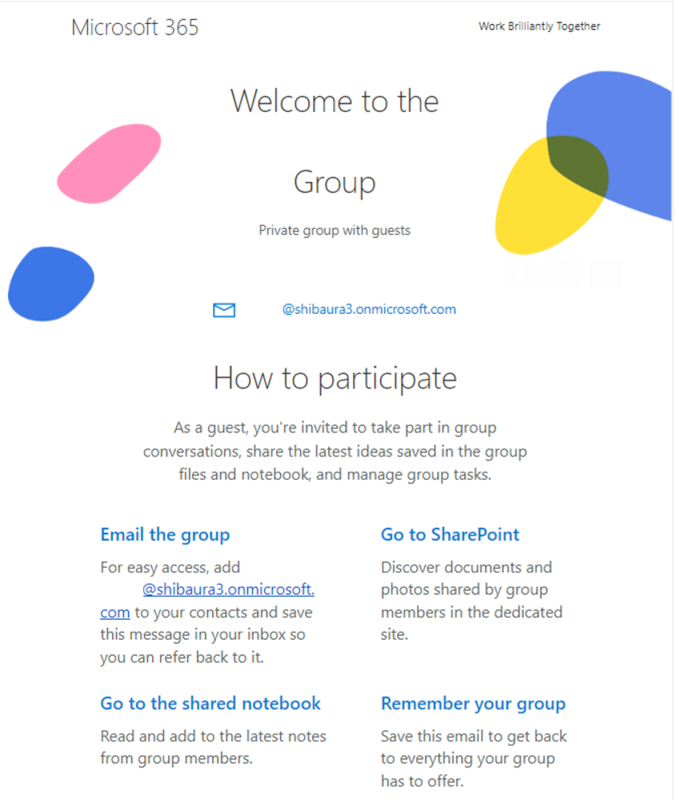印刷ジョブが飛ばない
カテゴリ:
Print(印刷)
- まずはキュー名とホスト名を確認
特に京セラの場合、設定時にホスト名(spl3.sic.shibaura-it.ac.jp)キュー名(KX_学籍番号)を書き忘れていることや、学籍番号を大文字で入力していることがあります。
なお学情端末では、学籍番号大文字でもログインできますが、プリンター類はうまく動作しなくなります。
(プリントジョブ一覧には、学籍番号を大文字で入力してしまったジョブが赤い太字で表示されるので確認してみましょう。) - とりあえずプリンタ設定を削除&再設定
登録したプリンタ設定を削除し、学情のマニュアルに従ってもう一度設定してみましょう。
ここでポート関連のエラーが出る場合、プリンタのポート設定削除を試してみましょう。 - ウイルス対策ソフトが悪さをしている場合
現在、ソースネクスト社の「スーパーセキュリティ」を利用している場合、ファイアウォールが邪魔をすることが確認されています。
- まず、タスクトレイ(タスクバー右端)に常駐しているスーパーセキュリティのアイコンを右クリックして「パネル表示」をクリックします。
- スーパーセキュリティのウインドウが開くので、左側のメニューから「保護」をクリックします。
- 保護機能一覧が表示されるので「ファイアウォール」の「設定」をクリックします。
- ファイアウォールの「遮断ルール」タブで「遮断ルールを追加」をクリックします。
- 「このルールをすべてのアプリケーションに適用」をオンにして「詳細設定」タブを開きます
- 「カスタムリモートアドレス」をオンにして、IP: に 202.18.120.120 と入力し、下部の OK をクリックします。
- それでも駄目ならパソコンを一度再起動してみてください。
- ヒント :
- コマンドプロンプトで nslookup コマンドを使ってIPアドレスを調べることができます。
> nslookup spl3.sic.shibaura-it.ac.jp
サーバー: onsi0.sic.shibaura-it.ac.jp
Address: 202.18.117.8
名前: spl3.sic.shibaura-it.ac.jp
Address: 202.18.120.120この一番下のAddressを指定することでジョブが飛びます。
- プロッタにジョブを飛ばすには dspl2.sic.shibaura-it.ac.jp (202.18.120.77) も許可する必要があります。
- コマンドプロンプトで nslookup コマンドを使ってIPアドレスを調べることができます。